Il cambio pagina non viene rilevato
Quando si esegue una scansione con ScanSnap, se il cambio pagina non viene rilevato, verificare quanto segue:
È stata cambiata la pagina dopo aver visualizzato [Voltare pagina]?
Se è stata cambiata la pagina prima di visualizzare [Voltare pagina] in ScanSnap Home, il cambio pagina non viene rilevato e la scansione successiva non inizia.
Cambiare la pagina dopo la visualizzazione di [Voltare pagina.].
Tenere presente che nei seguenti casi, potrebbe essere necessario del tempo prima che [Voltare pagina] venga visualizzato dopo l'avvio della scansione:
Quando la CPU o la memoria non soddisfano i requisiti di sistema consigliati
Per dettagli sui requisiti di sistema consigliati, consultare Requisiti di sistema.
Quando un'applicazione diversa da ScanSnap Home è in esecuzione
Uscire da applicazioni diverse da ScanSnap Home.
Quando il cavo USB è collegato a una porta USB 1.1
Collegare il cavo USB a una porta USB 3.0 o USB 2.0.
Se non si è sicuri del tipo di porta USB utilizzata, controllare le informazioni sulla porta USB facendo riferimento alla seguente procedura:
-
Mostrare la finestra principale di ScanSnap Home.
Per i dettagli, consultare Per mostrare la finestra principale.
-
Selezionare [Impostazioni] nel menu → [Preferenze] per visualizzare la finestra delle preferenze.
Selezionare lo scanner ScanSnap in uso nell'elenco di unità ScanSnap che si trova in [Informazioni sullo scanner] nella scheda [Scanner].
SUGGERIMENTOLa scheda [Scanner] può essere visualizzata dal menu ScanSnap Home visualizzato quando si fa clic con il tasto destro del mouse sull'icona ScanSnap Home nell'area di notifica della barra delle applicazioni.
Per i dettagli sui menu di ScanSnap Home, consultare Icona (indicatore dello stato di collegamento di ScanSnap) e menu.
Cliccare il pulsante [Dettagli] per visualizzare la finestra [Dettagli].
In [Tipo di connessione], verificare il tipo di porta USB a cui è collegato il cavo USB.
-
Mostrare la finestra principale di ScanSnap Home.
Cliccare l'icona [ScanSnap Home]
 nella lista applicazioni mostrata quando si clicca il launchpad nel dock.
nella lista applicazioni mostrata quando si clicca il launchpad nel dock. -
Selezionare [ScanSnap Home] nella barra dei menu → [Preferenze] per visualizzare la finestra delle preferenze.
Selezionare lo scanner ScanSnap in uso nell'elenco di unità ScanSnap che si trova in [Informazioni sullo scanner] nella scheda [Scanner].
SUGGERIMENTOLa scheda [Scanner] può essere visualizzata dal menu ScanSnap Home visualizzato quando si clicca l'icona ScanSnap Home nella barra dei menu.
Per i dettagli sui menu di ScanSnap Home, consultare Icona (indicatore dello stato di collegamento di ScanSnap) e menu.
Cliccare il pulsante [Dettagli] per visualizzare la finestra [Dettagli].
In [Tipo di connessione], verificare il tipo di porta USB a cui è collegato il cavo USB.
-
È stata cambiata una pagina troppo velocemente o troppo lentamente?
La velocità di cambio pagina consigliata è di circa 1 o 2 secondi per pagina.
È stato usato il cuscinetto di sfondo?
Se si esegue la scansione dei documenti senza il cuscinetto di sfondo, la scansione potrebbe non avviarsi quando si cambia pagina. Utilizzare il cuscinetto di sfondo per eseguire una scansione.
È stato scansionato un libro difficile per rilevare il cambio di pagina da parte di ScanSnap?
Quando si esegue la scansione dei seguenti tipi di libri, la scansione potrebbe non avviarsi quando si cambia pagina.
Libri di dimensioni inferiori a A4 (210 × 297 mm) a doppia pagina
Esempio: Fumetti, libri tascabili
Per i libri che includono i seguenti tipi di pagine, la scansione potrebbe non avviarsi quando si cambia una di queste pagine.
Una pagina nera
Una pagina piegata in tre o pieghevole
Una pagina più piccola delle altre pagine del libro da scansionare
Esempio: Opuscoli inseriti in una rivista
Adottare una delle seguenti soluzioni:
Eseguire la scansione di un documento impostando [Intervallo di tempo (modalità a tempo)] dopo aver selezionato la casella di spunta [Configurare le impostazioni di avvio della scansione successiva] nelle impostazioni di scansione.
Eseguire la scansione di un documento cliccando il tasto [Scan] o il pulsante [Continua la scansione] dopo aver deselezionato la casella di spunta [Configurare le impostazioni di avvio della scansione successiva] nelle impostazioni di scansione.
È possibile modificare le impostazioni di scansione nel modo seguente:
-
Cliccare il tasto [Scan] in alto nella finestra principale di ScanSnap Home per mostrare la finestra di scansione.
Se la finestra principale non è già mostrata, consultare Per mostrare la finestra principale.
Selezionare il profilo in uso dalla lista dei profili.
Cliccare
 per visualizzare la finestra [Modifica profili].
per visualizzare la finestra [Modifica profili].Cliccare il pulsante [Opzione] nella scheda [Feed] per visualizzare la finestra [Opzione di alimentazione].
Modificare le impostazioni per l'avvio della scansione successiva.
-
Cliccare il tasto [Scan] in alto nella finestra principale di ScanSnap Home per mostrare la finestra di scansione.
Se la finestra principale non è già mostrata, cliccare l'icona [ScanSnap Home]
 nella lista applicazioni mostrata quando si clicca il launchpad nel dock.
nella lista applicazioni mostrata quando si clicca il launchpad nel dock. Selezionare il profilo in uso dalla lista dei profili.
Cliccare
 per visualizzare la finestra [Modifica profili].
per visualizzare la finestra [Modifica profili].Cliccare il pulsante [Opzione] nella scheda [Feed] per visualizzare la finestra [Opzione di alimentazione].
Modificare le impostazioni per l'avvio della scansione successiva.
"SV600Camera.exe" è bloccato dal software di protezione? (Windows)
Verificare le impostazioni di monitoraggio della fotocamera del software di protezione.
Per dettagli sulla configurazione delle impostazioni del firewall (per esempio la registrazione di eccezioni del firewall), consultare il manuale o l'Aiuto del software di protezione.
I permessi di accesso alla fotocamera per ScanSnap Home sono disattivati nelle impostazioni di sicurezza? (Mac OS)
Consentire a ScanSnap Home l'accesso alla fotocamera con la procedura seguente:
Selezionare [Impostazioni di sistema] dal menu Apple (
 ) per visualizzare la finestra delle impostazioni di sistema.
) per visualizzare la finestra delle impostazioni di sistema.Cliccare [Privacy e sicurezza] nella barra laterale nella finestra delle impostazioni di sistema per visualizzare la finestra [Privacy e sicurezza].
Selezionare [Fotocamera] dall'elenco [Privacy] per visualizzare la finestra [Fotocamera].
Selezionare [ScanSnap Home] nell'elenco delle applicazioni per consentire a ScanSnap Home di accedere alla fotocamera.
Cliccare
 in alto nella finestra per chiudere la finestra delle impostazioni di sistema.
in alto nella finestra per chiudere la finestra delle impostazioni di sistema.
I fogli bianchi sono sporchi?
Pulire i fogli bianchi.
Per dettagli su come eseguire la pulizia, consultare Pulizia di ScanSnap.
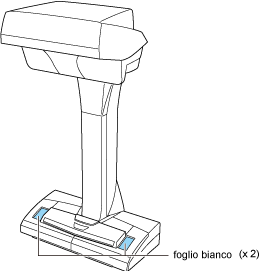
I fogli bianchi erano coperti dalle mani o da un qualsiasi altro oggetto quando ScanSnap è stato acceso o quando è stata avviata la scansione?
Scandire di nuovo il documento senza coprire i fogli bianchi con le mani o altri oggetti.
La fotocamera di ScanSnap è sporca?
Pulire la fotocamera di ScanSnap.
Per dettagli su come eseguire la pulizia, consultare Pulizia di ScanSnap.
La fotocamera di ScanSnap è coperta da un oggetto, ad esempio da un sigillo o una nota adesiva?
La fotocamera nell'unità di scansione monitora un'area sul cuscinetto di sfondo per rilevare i cambi pagina. Pertanto, se la fotocamera è coperta da un oggetto collegato all'unità di scansione, ad esempio un sigillo o una nota adesiva, non rileva i cambi pagina e la scansione successiva non inizia.
Accertarsi che la fotocamera non sia coperta da alcun oggetto. Se è coperta da oggetti, rimuoverli.
Sono state piegate le pagine mentre si cambiavano?
Se le pagine vengono piegate durante il rilevamento del cambio pagina, la scansione potrebbe non avviarsi.
Prestare attenzione a non piegare una pagina quando si cambia.
La luce solare intensa/luce interna aggiuntiva o la luce a infrarossi di un riscaldatore/lampadina a incandescenza brilla direttamente sullo ScanSnap o sul cuscinetto di sfondo?
Se la luce intensa o a infrarossi brilla direttamente su ScanSnap o sullo sfondo, la scansione potrebbe non avviarsi quando si cambia pagina. Inoltre, se l'ombra di una persona o di un altro oggetto si trova sul cuscinetto di sfondo a causa della luce intensa, la scansione potrebbe non avviarsi quando si cambia pagina.
Evitare che la luce intensa o la luce a infrarossi entri a contatto con ScanSnap o con il cuscinetto di sfondo e provare di nuovo la scansione.